‘웹사이트 제작’이라고 하면 전문적이고 어렵게만 들리는데요,
하지만 막상 웹사이트를 만들기 위해서는 전문가나 프로그래머일 필요는 없습니다.
이 포스팅에서는 초보자도 쉽게 자신만의 웹사이트를 만들고 관리할 수 있는 ‘블루호스트(Bluehost)’로 통해 워드프레스로 웹사이트를 만드는 법을 공유하려고 합니다.
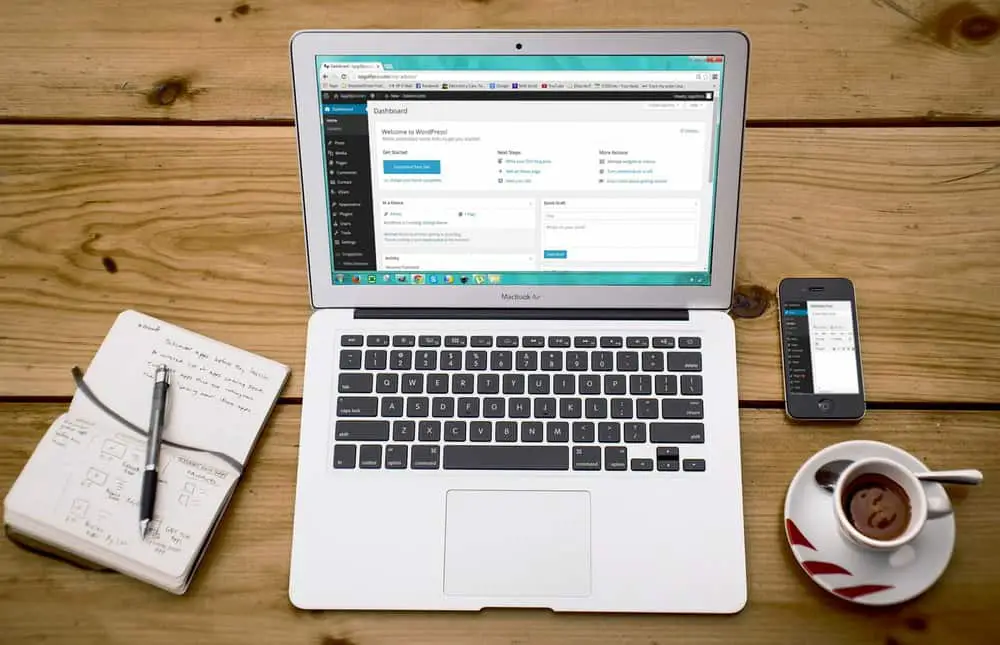
웹사이트를 만들기 위해서는 기본적으로 도메인과 웹 호스팅이 필요한데요,
도메인 업체를 통해 도메인을 따로 구입해서 웹 호스팅에 등록할 수 있지만 이 포스팅에서는 bluehost 호스팅을 통해 워드프레스(wordpress)로 웹사이트를 만드는 법에 대해 소개하려고 합니다.
그전에 먼저 도메인과 웹 호스팅이 무엇인지에 대해 잠깐 개념을 잡고 가도록 하겠습니다.
1. 도메인이란?
먼저 도메인이 무엇인지 알아보기 전에 IP에 대해서 알아두시면 좋은데요,
IP는 인터넷에 연결되어있는 장치들은 각각의 장치를 식별할 수 있는 주소를 가지고 있는데 이를 ‘IP’라고 합니다.
ex) IP- 125.78.25.99, 167.357.1.2
하지만 위에서 볼 수 있듯이 IP를 따로 기억하기에는 어려움이 있기 때문에 이를 위해서 IP에 이름을 부여할 수 있는데, 이것을 도메인’이라고 합니다.
우리가 흔히 알고 있는 www.google.com/ www.naver.com/www.facebook.com과 같이 도메인은 그 사이트를 대표하는 주소라고 생각하시면 됩니다.
그러므로 도메인을 등록할 때는 자신의 비즈니스나 웹사이트의 성격이 잘 나타내는 이름으로 짓는 것이 좋습니다.
2. 웹 호스팅이란?
웹호스팅이란 자신의 웹사이트(홈페이지)를 올려놓을 인터넷상의 공간을 임대해주는 서비스라고 생각하시면 됩니다.
자신의 노트북이 꺼져있어도 언제 어디서나 접속이 가능하게 하기 위해서는 24시간 작동되는 웹서버가 필요한데요,
웹서버를 개인이 소유하고 있기에는 부담이 되기 때문에 웹호스팅 업체에 비용을 지불하고 사용하는 데 이것을 ‘웹호스팅’이라고 합니다.
다음으로는 제가 워드프레스와 블루호스트를 선택한 이유와 각각의 장점에 대해 간단하게 알아보도록 하겠습니다.

3. 워드프레스(wordpress)란
웹사이트나, 홈페이지, 블로그에 관심이 조금이라도 있다면 워드프레스를 한 번쯤은 들어보았을 겁니다.
워드프레스(wordpress)는 세계 1위의 CMS라고 할 수 있는데요,
CMS는 ‘Content Management System(콘텐츠 관리 시스템)’의 약자로 우리가 웹상에 올리는 영상, 사진, 파일, 글 등의 저작물을 웹문서로 만들어 주는 기능의 소프트웨어라고 볼 수 있습니다.
워드프레스는 세계에서 가장 많이 사용되고 있는 CMS로 전세계 모든 웹사이트의 약 32.4%가 워드프레스로 구축되어있고, CMS로 만들어진 사이트의 약 59%가 워드프레스로 만들어졌을 정도로 워드프레스는 사랑받는 CMS입니다.
CMS가 웹사이트를 만드는 데 있어서 필수조건은 아니지만, CMS를 이용하면 초보자도 어렵지 않게 웹사이트의 콘텐츠나 데이터를 관리할 수 있는 장점이 있답니다.
이러한 이유로 제가 워드프레스를 선택했으며 워드프레스 공식 홈페이지에서 웹 호스팅 업체로 ‘블루호스트’를 첫 번째로 추천하고 있기 때문에 이 시간에 블루호스트를 통해 웹사이트를 만드는 법을 알려드리려고 합니다.
워드프레스 장점
- 초보자도 쉽게 사용할 수 있다
- 세계적으로 가장 많이 이용되는 CMS
- 강력한 플러그인 시스템
- 쉽고 편리한 디자인
- 다양한 디스플레이 환경에 적응하는 반응현웹 지원
- 검색엔진 최적화
4. 블루호스트(bluehost)란
블루호스트는 미국의 웹 호스팅 회사로 전 세계 200만 개 웹사이트에 서비를 제공하고 있는 세계적인 호스팅 업체입니다.
bluehost 장점
- 1년 동안 무료 도메인 제공
- 타 업체 비해 저렴한 가격
- 간편한 워드프레스 설치 가능
- 보안을 위한 무료 SSL 포함
지금까지 워드프레스와 블루호스팅의 장점에 대해 알아보았으며 이제 본격적으로 블루호스트에 가입하는 방법부터 도메인 등록, 워드프레스 가입까지 알아보도록 하겠습니다.
5. 웹사이트 만드는 법
제일 먼저, 블루호스트 공식 홈페이지에 방문합니다.
블루호스트의 장점에 대해 설명되어 있는데요, 위에서 언급한 내용으로 1년 동안 무료 도메인 제공과 간편하게 워드프레스 설치가 가능하다는 내용을 볼 수 있습니다.
- 초록색 ‘Get started’ 버튼을 클릭해줍니다.
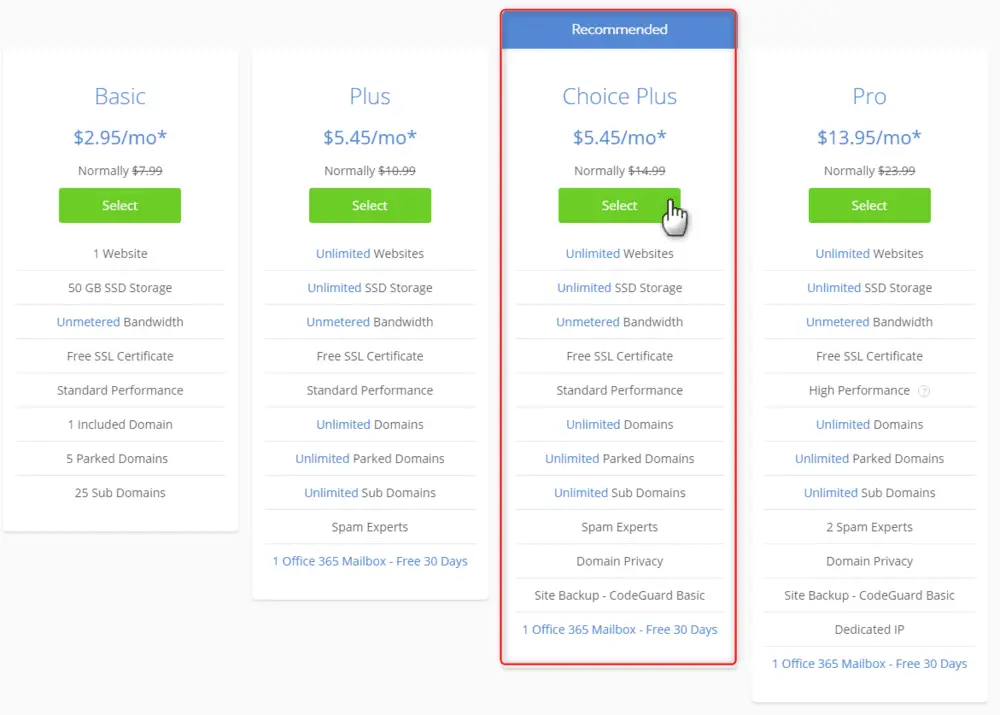
여러가지 옵션을 볼 수 있는데요, Basic의 경우는 하나의 웹사이트만 만들 수 있으며 50GB 저장 공간이 주어지며 대체적으로 제한된 부분들이 많을 것을 볼 수 있습니다.
그에 비해 Choice Plus는 웹사이트 개수, 저장 공간, 도메인 등이 무제한인 점을 알 수 있습니다.
웹사이트를 하나만 만들 예정이라면 Basic을 선택하셔도 무방하지만, 웹사이트나 블로그로 수익을 창출할 목적이라면 웹사이트 개수와 저장 공간이 제한이 없고 도메인 프라이버시가 제공되는 옵션으로 선택하는 것을 추천합니다.
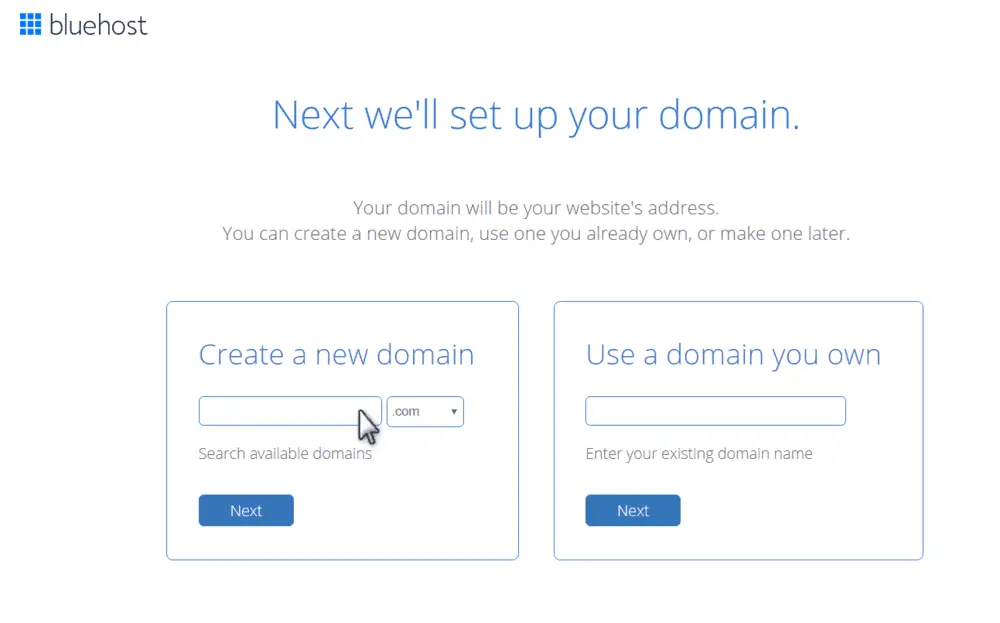
- 자신의 웹사이트의 성격을 잘 들어낼 수 있는 도메인으로 크리에이트 한 후 next 버튼을 클릭합니다.
이미 도메인 주소가 있는 경우에는 그 옆 박스에 자신의 도메인 주소를 입력하시면 됩니다.
입력하신 도메인이 사용 가능할 경우 아래와 같은 창이 뜹니다.
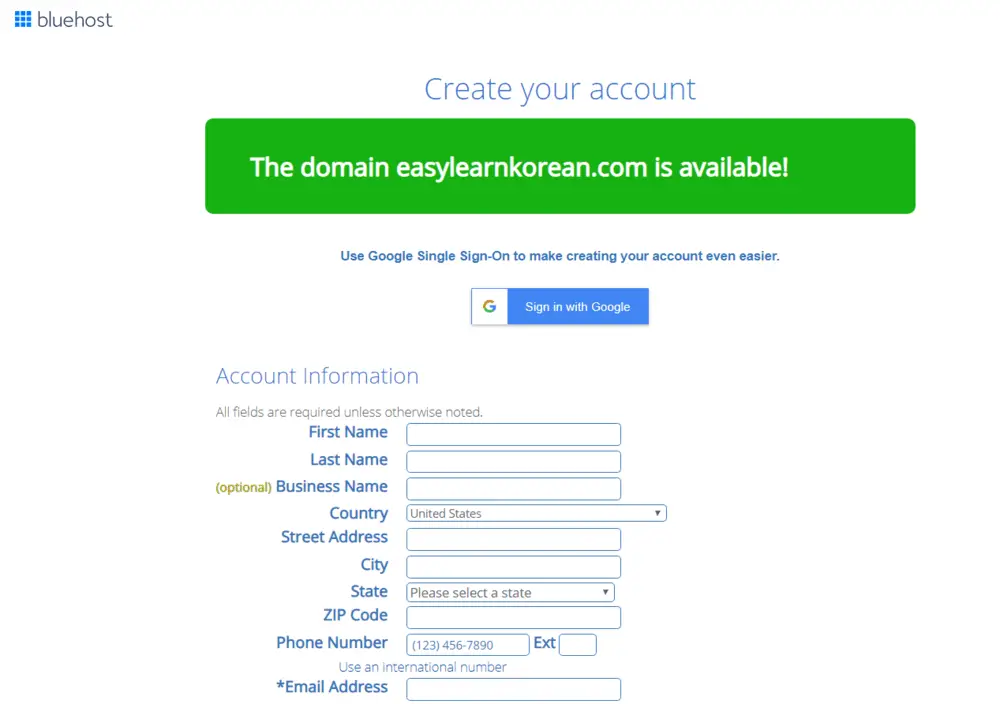
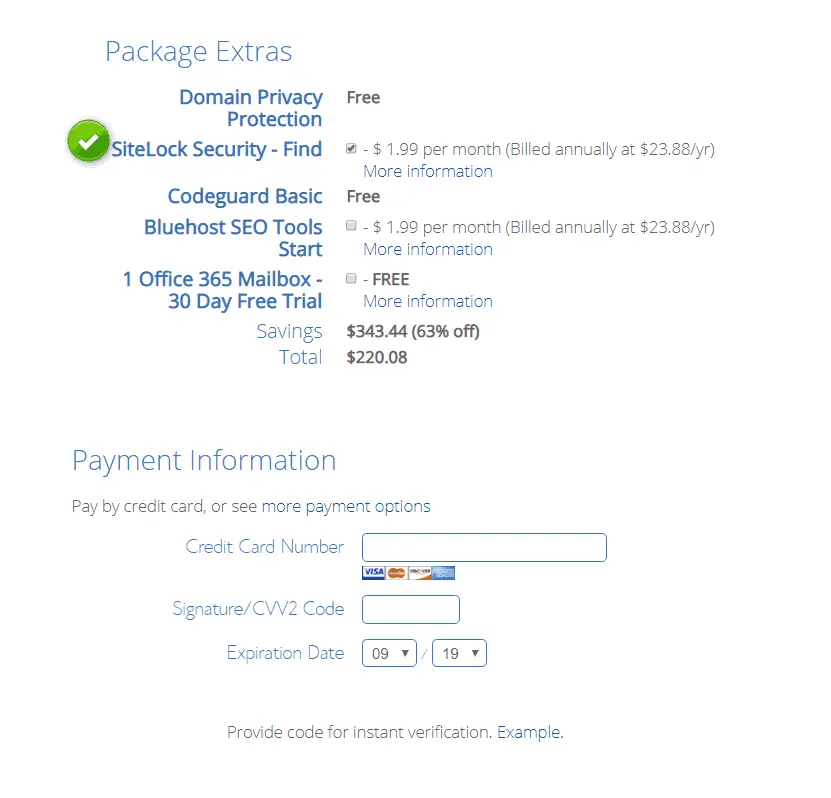
초록색으로 체크된 부분은 필수로 필요한 부분이 아니기 때문에 클릭해 체크 표시를 없애주도록 합니다.
영문 주소는 네이버에서 영문 주소변환을 검색하셔서 쉽게 작성할 수 있습니다.
- 위 정보를 다 작성 한 후에는 하단에 있는 ‘submit 버튼’을 눌러 다음 단계로 진행해 주세요.
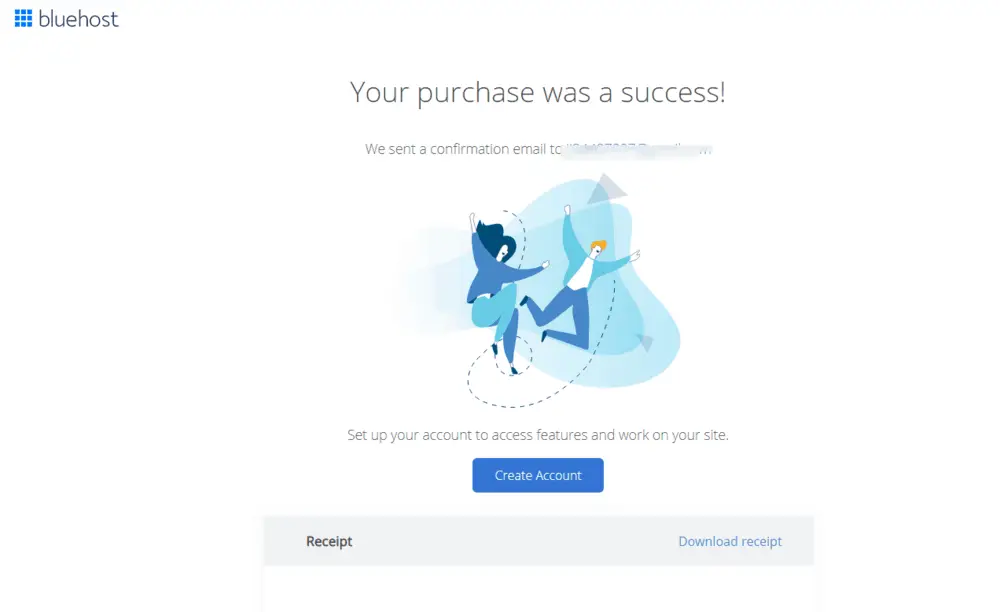
다음과 같은 화면이 뜨면 가입에 성공하신 겁니다.
- 다음은 하단의 create account 버튼을 클릭해주세요.
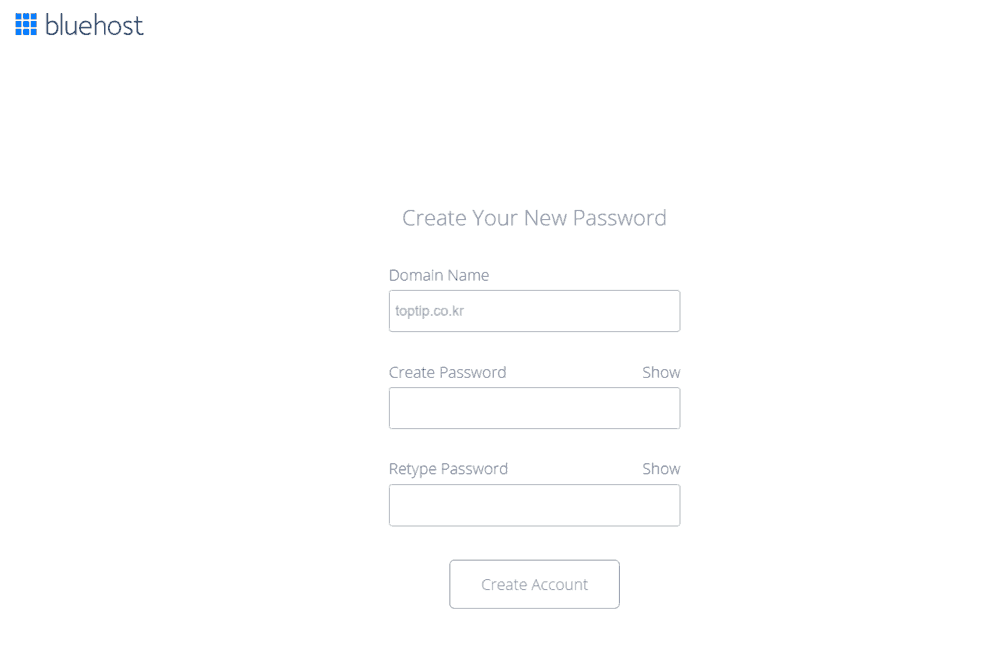
- 비밀번호를 작성하신 후 create account를 클릭해 다음 단계로 진행한 후 로그인을 하도록 합니다.
아래에 보시는 화면은 블루호스트 가입을 끝내고 로그인을 한 화면입니다.
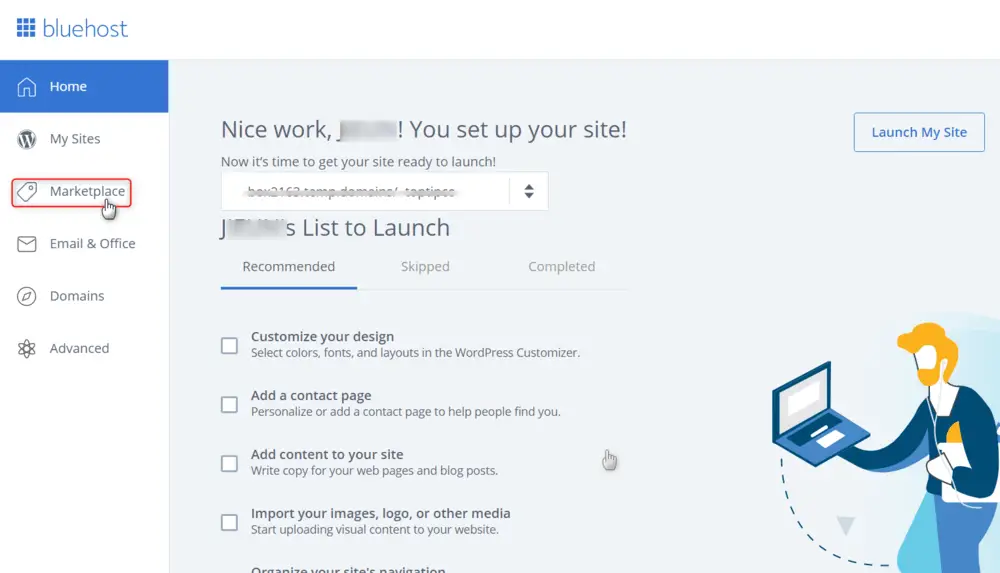
이제 워드프레스 사이트를 만들 건데요,
- 왼편에 있는 Marketplace을 클릭한 후 그 아래에 보이는 Add Website를 클릭하면 아래와 같이 워드프레스 사이트 이름을 지정할 수 있는 화면이 나옵니다.
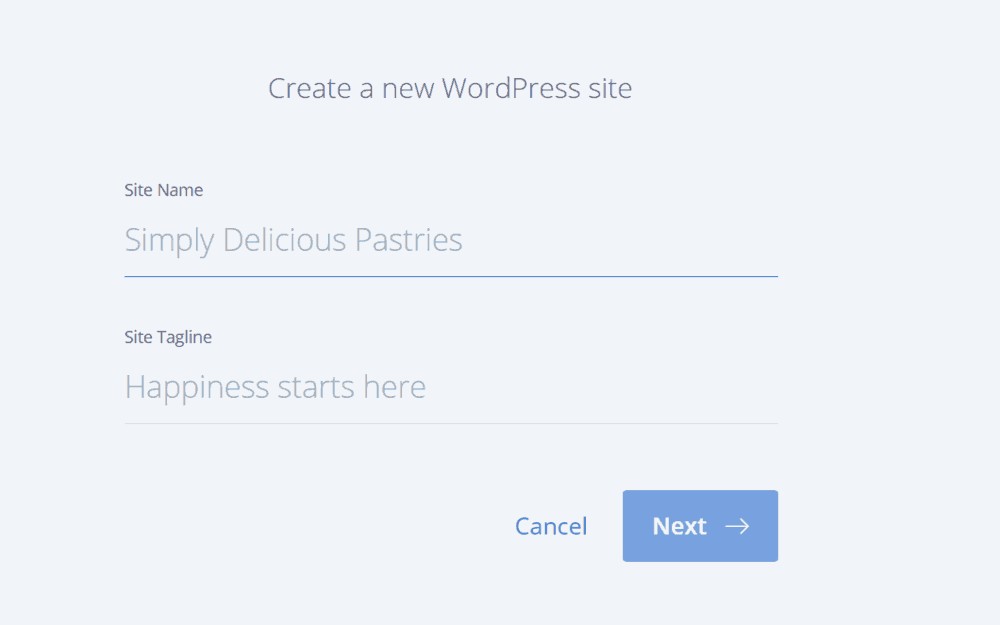
- 웹사이트 이름을 지정한 후 next 버튼을 클릭합니다.

위 화면은 도메인을 저장하는 곳인데요,
- 블루호스트 가입 시 입력했던 그 도메인 주소를 선택하신 후 next 버튼을 클릭하시면 워드프레스가 설치됩니다.
다소 시간이 걸릴 수 있기 때문에 잠시 기다리면 설치가 완료되었다는 아래와 같은 화면이 나옵니다.
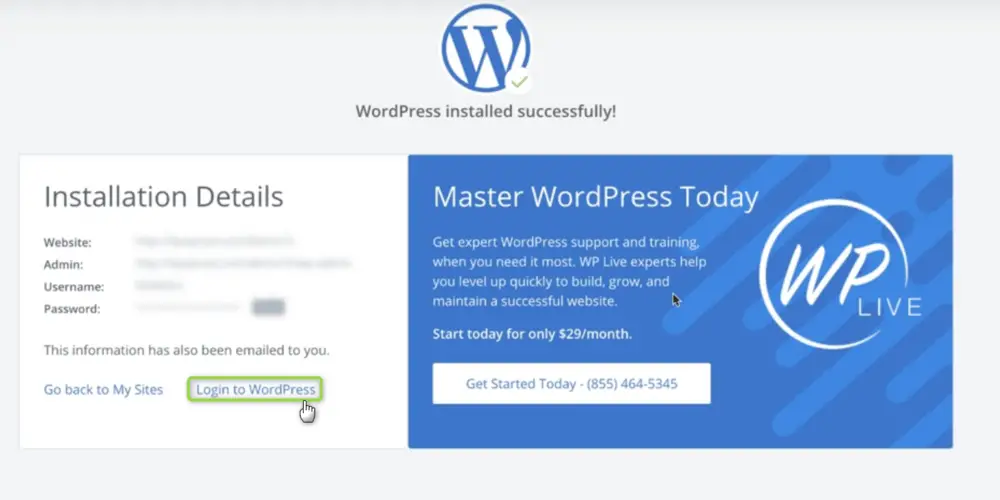
여기에 보이는 웹사이트 주소, 어드민, 유저 네임, 패스워드는 따로 메모를 해 두시면 좋습니다.
- 이제 워드프레스 관리자 페이지로 넘어가기 위해서는 login to wordpress를 클릭해줍니다.
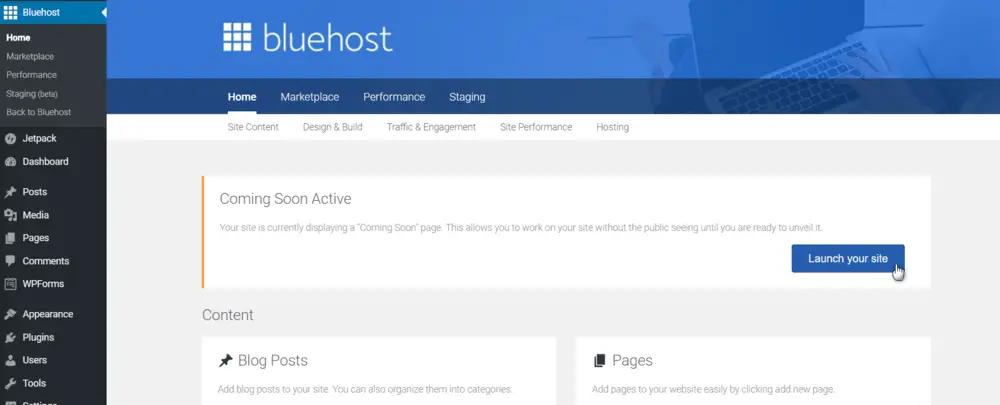
위에 보이는 화면은 블루호스트를 통해 들어온 워드프레스 홈 화면으로 Launch your site를 클릭하면 사이트를 퍼블릭하게 노출이 될 수 있게 진행이 됩니다.
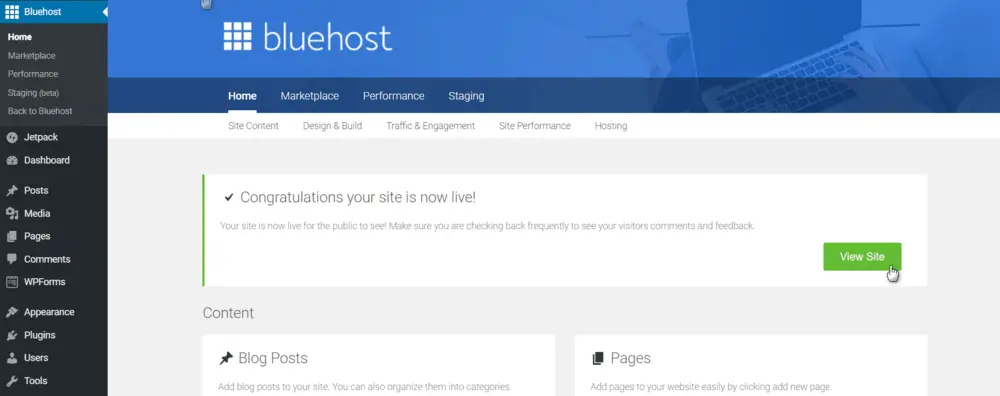
- view site를 클릭해 워드프레스 기본적인 웹사이트가 완성된 것을 볼 수 있습니다.
여기까지 블루호스트 가입 및 도메인 등록, 워드프레스 가입까지 진행하였습니다.
위에 과정을 모두 끝내셨다면 웹사이트를 만들기 위한 가장 기본적인 과정을 마치셨는데요,
하지만 자신만의 웹사이트를 디자인하기 위해서는 테마 디자인을 고르고 필요한 플러그인을 선택해야 됩니다.
이러한 과정은 시간을 가지고 여러 번 시도를 해보고 템플릿도 다양하게 적용해보면서 자신이 좋아하는 스타일로 웹사이트를 디자인해보는 시간을 가지도록 합니다.
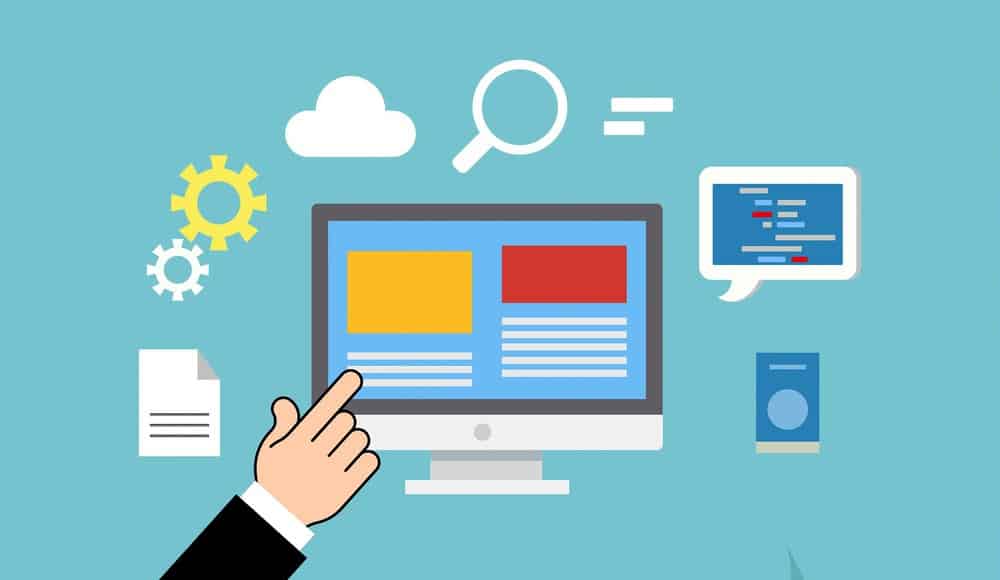
마지막으로 워드프레스로 글 작성하는 법을 간단하게 살펴보도록 하겠습니다.
먼저, 사이트 언어를 한국어로 변경하도록 하겠습니다.
- 왼편에 있는 setting>Normal(General)을 클릭한 후 site language를 ‘한국어’로 변경하고 아래에 있는 Timezone도 Seoul(UTC+9)로 설정합니다.
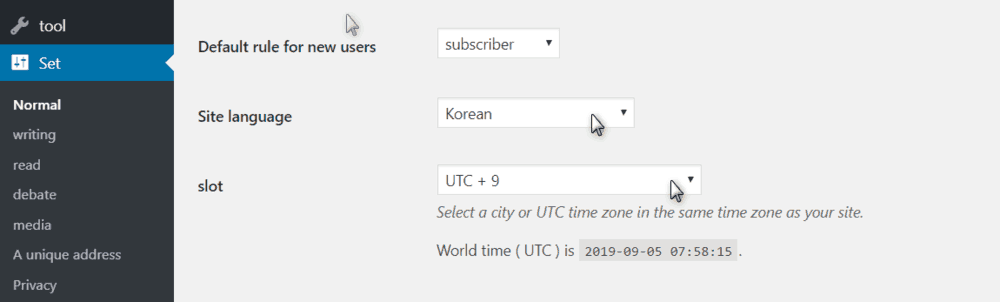
- 한국어로 변경한 후 왼편 상단에 있는 ‘글’을 클릭한 후 ‘새로 추가’를 클릭하면 아래와 같이 글을 작성할 수 있는 화면이 나타납니다.
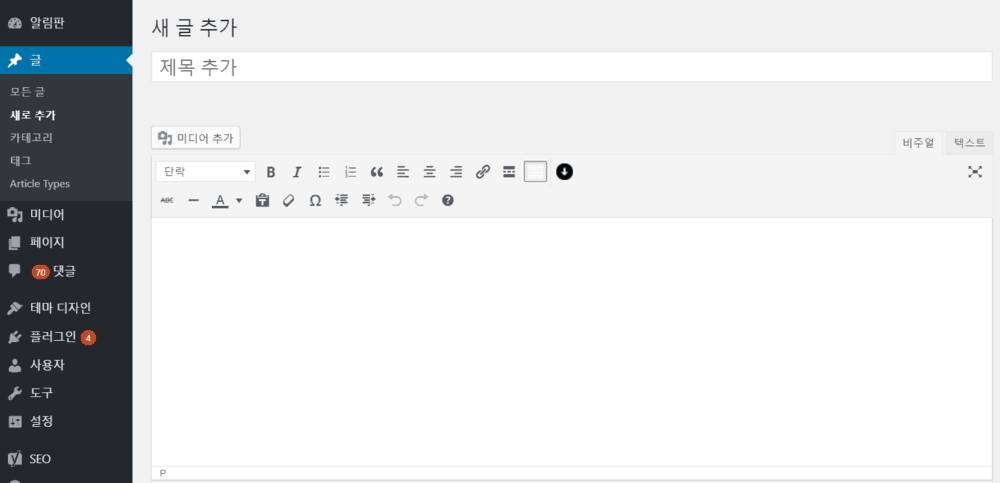
‘미디어 추가’를 클릭해 원하는 이미지를 drag&drop 해서 업로드할 수 있으며 오른편 하단에 있는 ‘특성 이미지 설정’은 썸네일이라고 생각하시면 됩니다.
미디어 추가와 같은 방법으로 드레그 앤 드롭해서 지정할 수 있습니다.
글로 읽는 것보다 실제로 직접 해보면 크게 어렵지 않을 거예요.
블루호스트 링크를 클릭하시면 위에서 보셨던 도메인 등록 및 블루호스트 가입과 워드프레스 다운로드까지 진행할 수 있습니다.
다음 포스팅에서는 워드프레스 사용법에 대해 공유하도록 하겠습니다.
인터넷 시장이 활성화되면서 개인 웹사이트나 홈페이지를 운영하는 분들이 늘어나고 있는 추세입니다.
컴퓨터 프로그래머가 아니여도, 쉽고 저렴하게 자신만의 홈페이지를 제작할 수 있는 방법은 다양하게 있습니다.
그중에서도 블루호스트는 세계적인 호스팅 업체로 워드프레스를 이용해 어렵지 않게 웹사이트를 제작할 수 있습니다.
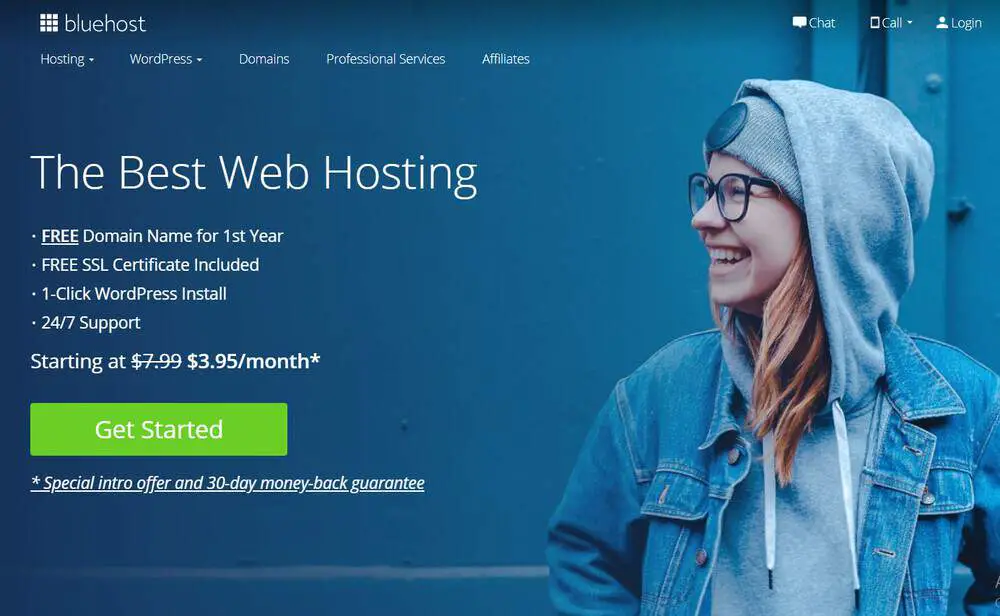
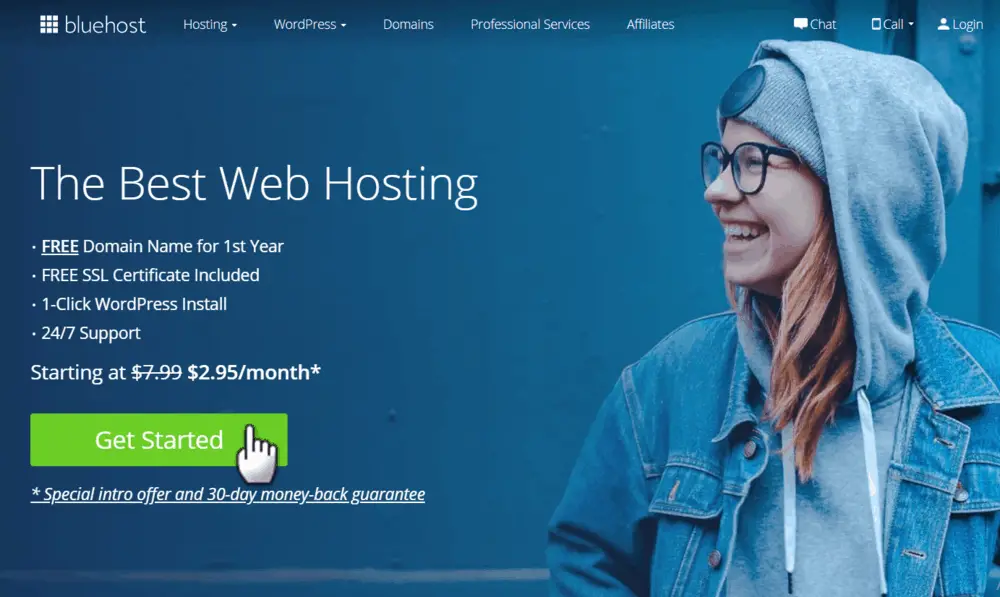


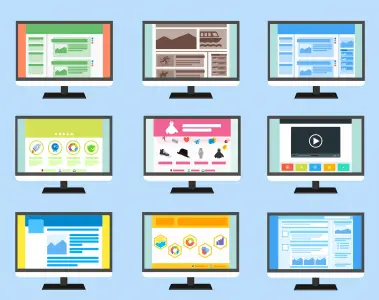

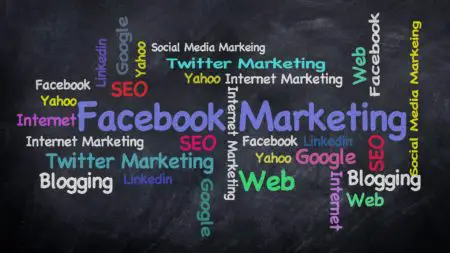
안녕하세요
탑팁 사이트는 어떤 프로그램을 썼네요 써서 만든건가요
워드프레스입니다^^